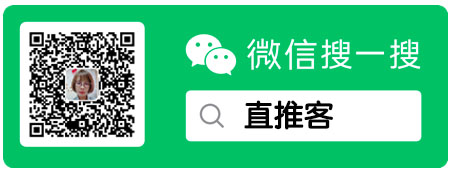一、go mod安装
1、为什么要安装go mod
在项目中需要某个依赖包,必须使用go get安装,否则运行go run main.go会报错。这种方式在依赖包较多时不便于管理,于是在go1.11版本就有了go mod。go mod是go的包管理工具,使用go mod后,无需把所有项目放在$GOPATH/src,项目可以放在任何位置
go get有时下载某个插件的时候需要FQ,如果你的电脑没有FQ的话是安装不上去的,比如:go get -u github.com/gin-gonic/gin,,因为它有连接到google的文件,所以我们需要配置go mod,当然你也可以FQ。
2、 go mod安装
第一步:在环境变量中配置环境变量
export GO111MODU=on
export GOPROXY=https://goproxy.io
配置好以后让配置生效
source ~/.bash_profile
第二步:在idea中配置启用go module
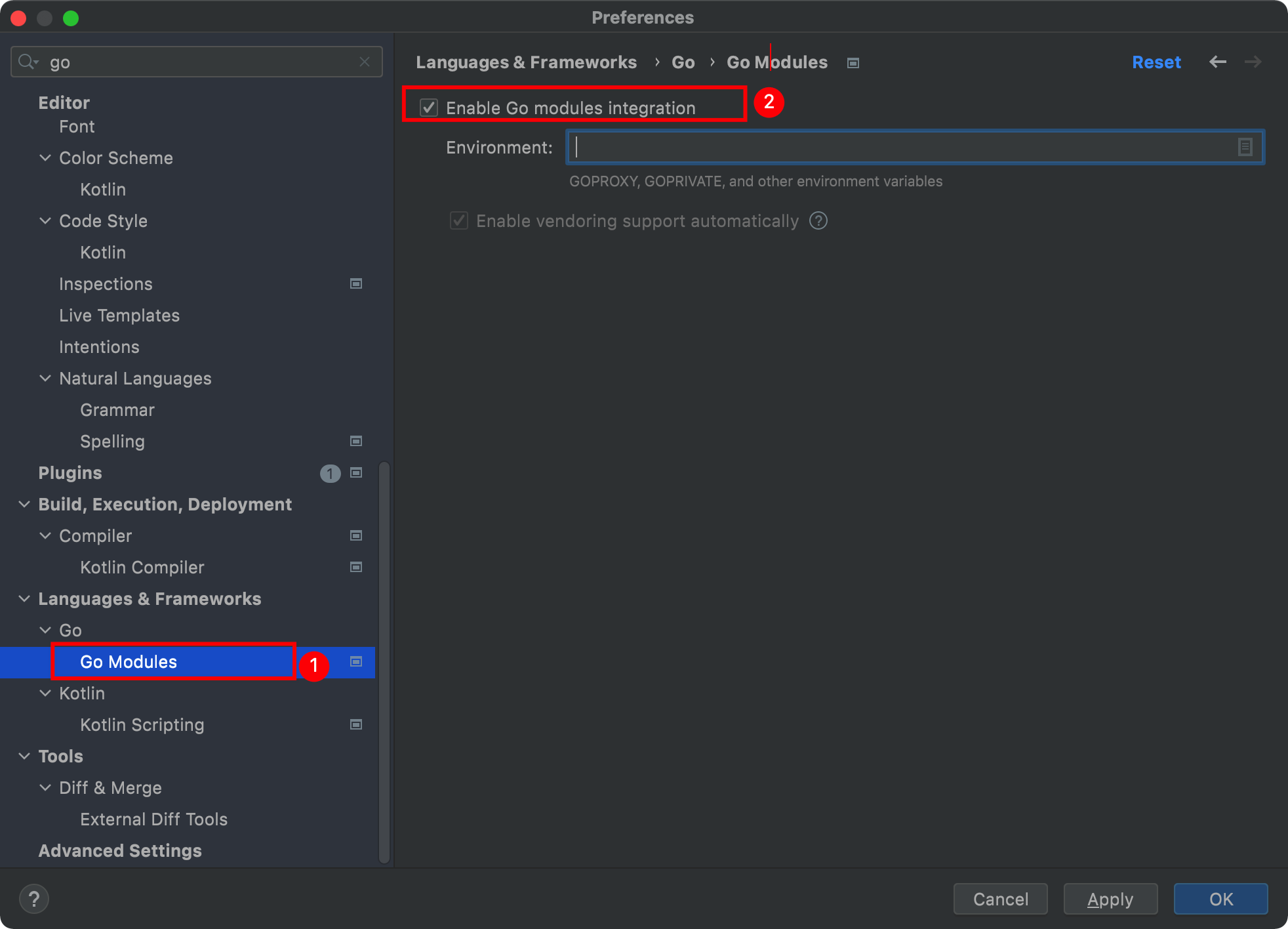
添加环境变量
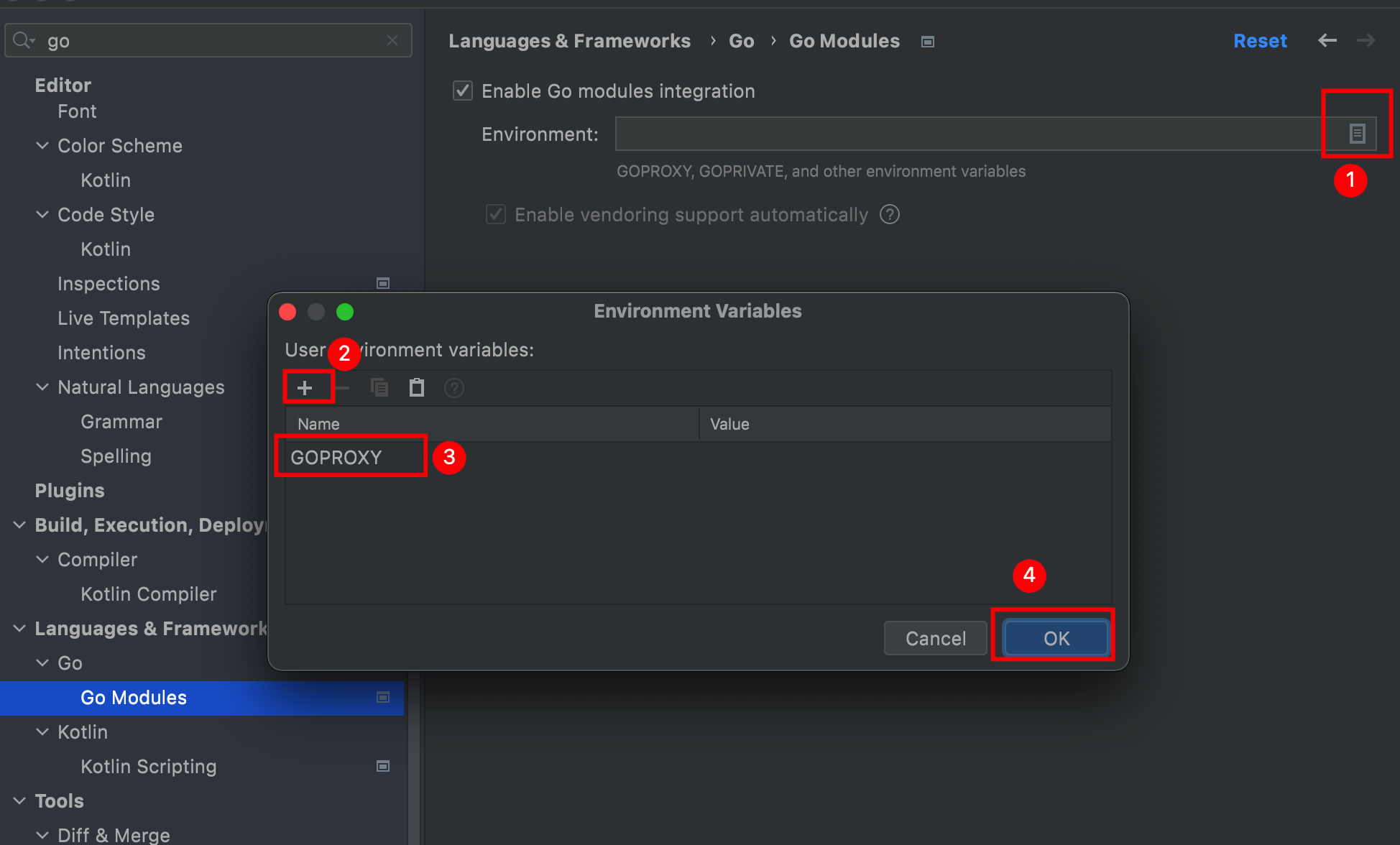
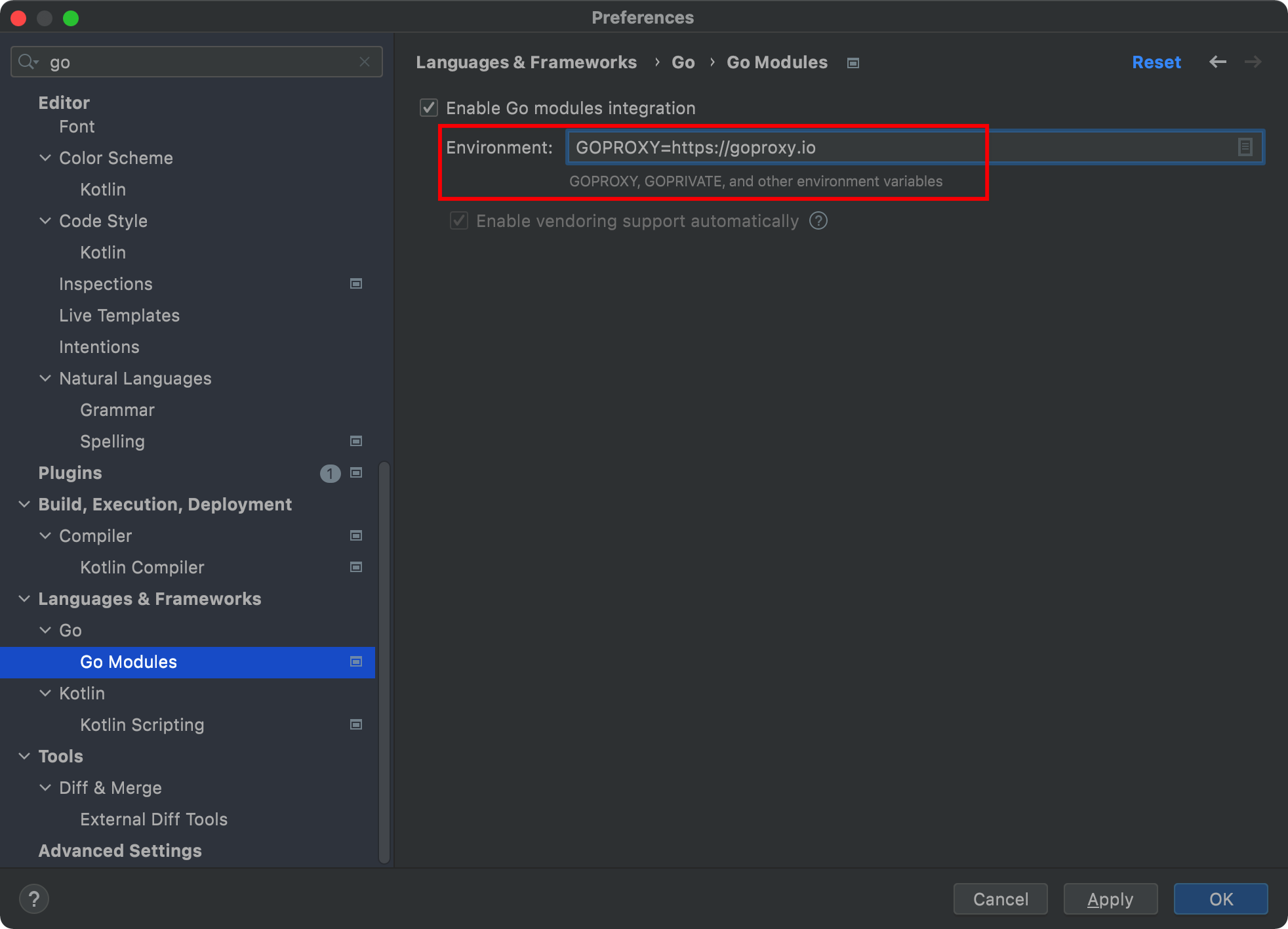
配置好了。
3. 使用go mod创建项目
go mod init 项目名
在src目录下,我们创建一个叫api的项目
mkdir api
在根目录下执行
go mod init api
会看到如下输出
go: creating new go.mod: module api
go: to add module requirements and sums:
go mod tidy
表示module初始化成功了,在目录下生成go.mod文件。
包含go.mod文件的目录称为模块根,go.mod 文件的出现定义了它所在的目录为一个模块,该模块下的模块导入其他模块都以它为参照,如import api/xxx
一、gin安装
第一步:下载gin
下载之前要配置好环境变量和go mod,不然可能下载不下来
go get -u github.com/gin-gonic/gin
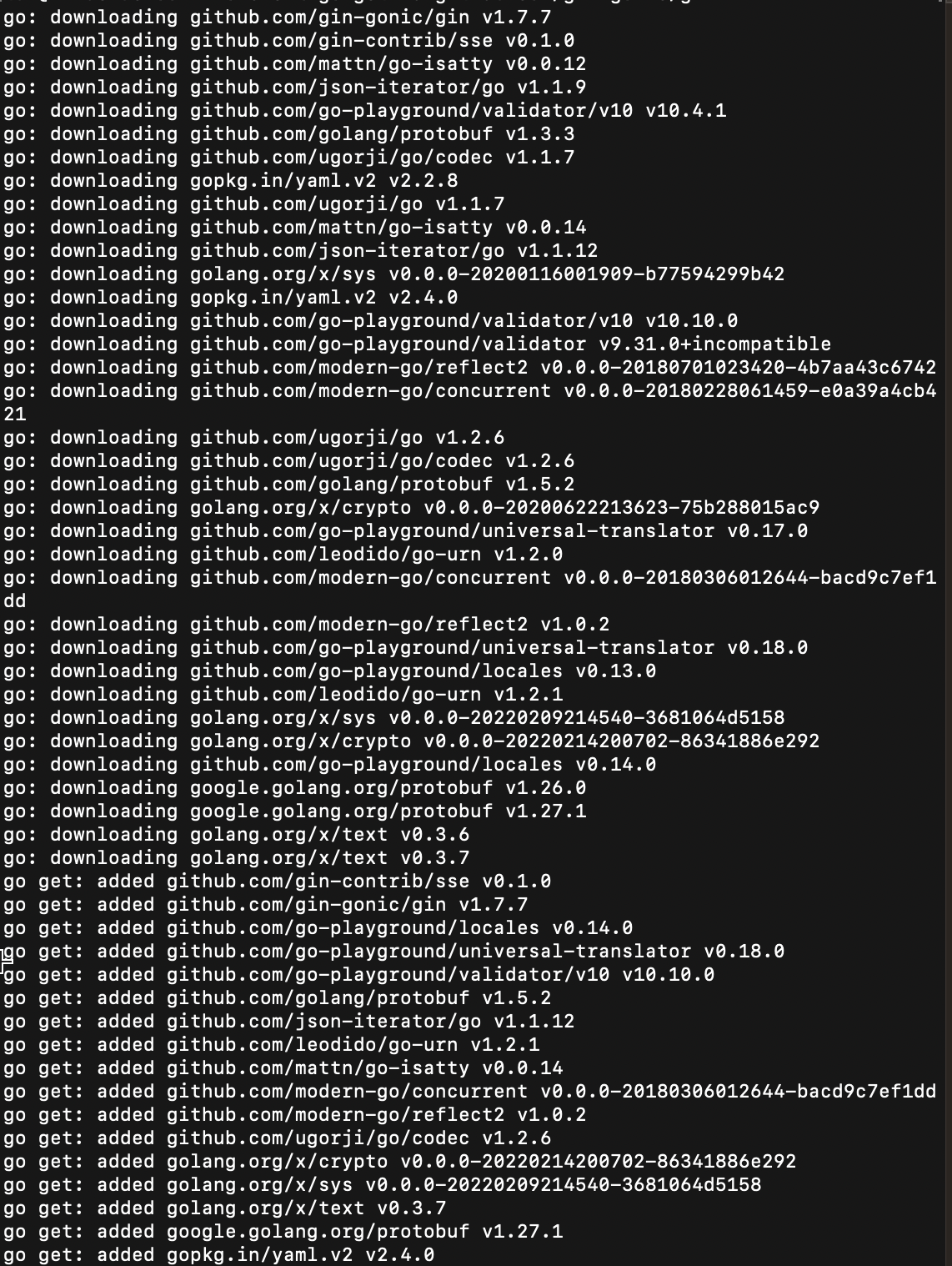
第二步:简单的http请求
1.新建一个hello项目
2.在项目下添加hello.go文件,文件内容如下:
package main
import "github.com/gin-gonic/gin"
func main() {
// gin.Default()是实例化一个默认的gin示例,便于我们操
r := gin.Default()
// 注册一个GET访问处理函数,路径是根路径
r.GET("/", func(c *gin.Context) {
c.JSON(200, gin.H{
"name":"zhangsan",
"age":"24",
})
})
r.Run(":8080")
}
文件编译报错, 执行go mod tidy下载缺失的插件即可。
3.然后我们运行它,打开浏览器,输入http://localhost:8080/就可以看到如下内容:
{
"age": "24",
"name": "zhangsan"
}
至此,gin已经能够正常的跑起来了。